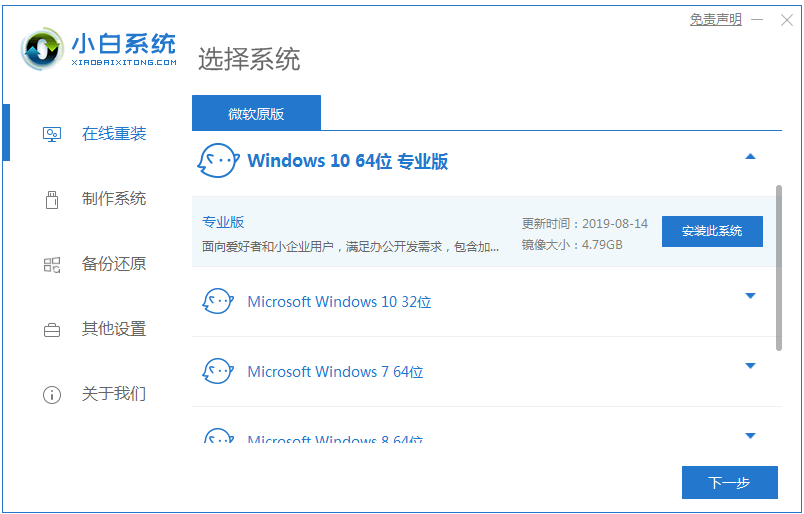电脑操作系统的重装在日常使用中是一个不可或缺的技能,无论是因为计算机中的软件故障、硬件更新,还是为了提升运行速度,新装系统都能为电脑带来新的...
简介:
电脑操作系统的重装在日常使用中是一个不可或缺的技能,无论是因为计算机中的软件故障、硬件更新,还是为了提升运行速度,新装系统都能为电脑带来新的生机。虽然听起来复杂,但只要了解步骤和注意事项,每个人都可以顺利完成这项任务。本文将为科技爱好者和电脑小白详细说明电脑重装系统的步骤、所需工具,以及一些注意事项。

工具原料:
系统版本:Windows 11, macOS Ventura
品牌型号:戴尔XPS 13 9315、苹果MacBook Air (M2, 2022)
软件版本:Rufus 3.18、macOS恢复模式
一、必要工具和准备工作
1、准备一个至少16GB的USB存储设备。用于制作Windows或macOS的启动盘。
2、确保电脑电量充足或电脑连接到电源。系统重装过程可能花费较长时间,避免中途电量耗尽。
3、备份数据。重装系统会清除C盘的所有数据,建议使用云存储或外部硬盘进行备份。
4、下载Windows 11的ISO文件或确保Mac电脑具备网络连接,以便通过恢复模式安装macOS。
二、重装Windows系统的步骤
1、创建启动盘。在一台已安装Windows的电脑上,插入USB,使用Rufus工具将下载的Windows 11 ISO文件写入USB。
2、进入BIOS设置。重启目标计算机,通常按下F2、F12或DEL键进入BIOS,设置USB设备为首选启动项。
一键搞定win7重装系统:2024最新教程详解
重装Win7系统不仅可以提升性能,还能解决多种软件冲突和安全问题。具体步骤包括备份重要数据、创建启动盘、插入并重启电脑、进入BIOS设置、选择启动盘进行安装,保障系统的稳定运行。
3、从USB启动。保存设置并重启,计算机会自动从USB启动,进入Windows安装程序。
4、安装Windows。选择语言、时间格式等基本信息,点击“安装”。
5、选择安装位置。通常选取系统所在的C盘,若需分区可根据需求调整。
6、完成安装。根据提示完成个人设置,等待Windows安装完成。
三、重装macOS系统的步骤
1、通过网络进行重装。确保网络稳定,重启Mac,按住Command R键进入macOS恢复模式。
2、使用“恢复”功能。选择“重新安装macOS”,按照屏幕提示进行操作。
3、选择安装磁盘。选择主硬盘为安装位置,通常为Macintosh HD,继续进行操作。
4、完成安装。安装过程需要时间,请耐心等待,完成后根据提示完成设置。
背景知识:操作系统的发展
计算机操作系统自20世纪50年代起逐步演变,Windows和macOS在多个版本上持续创新。微软的Windows系列从1985年的Windows 1.0发展至今,已成为全球最广泛使用的操作系统之一。苹果公司的macOS,以其直观的界面和高效性能为人称赞,伴随着硬件的更新不断优化。近年来,Windows 11和macOS Ventura进一步提升了用户体验,其快速启动、增强的安全性能和支持新硬件特性,成为用户重装系统的重要选择。
内容延伸:
1、安全性的重要性。现代操作系统在设计时极为重视安全性,重装系统可以保证系统的干净和安全,尤其是在遭遇恶意软件攻击后。
2、系统优化和性能提升。在电脑使用过程中,系统文件破损或臃肿会显著降低运行速度。重装系统能有效清除冗余文件,提升性能。
3、软件兼容性。新操作系统版本通常带来更好的软件兼容性和硬件支持,但也需注意更新的重要性,以免出现兼容性问题。
总结:
电脑重装系统是一项实用技能,无需过多专业知识即可掌握。通过本文的步骤说明和注意事项,科技爱好者和新手用户都能顺利完成这项操作。定期重装系统不仅能提升电脑的运行效率,也能确保数据的安全性。在未来的信息时代,掌握基本的计算机维护技能将大大提升技术素养和生活便利性。
大白菜u盘装系统教程win10:全流程解析让系统重装变简单
大白菜U盘装系统教程win10详解,助您轻松完成系统重装。通过简单步骤,使用大白菜工具制作启动盘,引导安装Windows10系统,确保兼容性与稳定性,是电脑小白快速入门的不二选择。